Kể từ khi Microsoft giới thiệu phiên bản Notepad được làm mới, ứng dụng này đã nhanh chóng trở thành công cụ không thể thiếu của tôi để ghi lại ý tưởng, sắp xếp ghi chú và sử dụng như một không gian nháp hàng ngày. Tôi dùng nó suốt cả ngày, mọi ngày, mà không hề nhận ra nó đã trở thành một phần không thể tách rời trong quy trình làm việc của mình.
1. Hỗ Trợ Đa Tab: Bước Tiến Lớn Trong Quản Lý Văn Bản
Mặc dù bạn có thể cho rằng tính năng hỗ trợ tab là không cần thiết nếu chỉ dùng Notepad như một nơi ghi nháp, đối với tôi, đây thực sự là một “game changer” trong quy trình làm việc. Khi tôi đang tập trung cao độ và ý tưởng tuôn trào, tính năng đa tab cho phép tôi nhanh chóng ghi lại các ý tưởng mới, nhiệm vụ đang chờ xử lý, cơ hội mới, hoặc các tài liệu tham khảo, trích dẫn – tất cả đều được tách biệt gọn gàng trong các tab riêng.
Multi-tab giúp việc làm việc với nhiều tài liệu trở nên dễ dàng, mỗi tab được gắn nhãn rõ ràng giúp bạn dễ dàng theo dõi nội dung. Thiết lập này cho phép bạn mở nhiều tệp văn bản trong cùng một cửa sổ nhưng vẫn giữ chúng tách biệt. Bạn cũng có thể kéo một tab ra để tạo cửa sổ mới, nơi mỗi tệp bổ sung sẽ mở trong tab riêng của nó. Nếu bạn vẫn thích hành vi cổ điển, có thể điều chỉnh cài đặt để mở tệp trong các cửa sổ riêng biệt.
2. Tự Động Lưu: Bảo Vệ Dữ Liệu, Tăng Cường Tiện Lợi
Tính năng tự động lưu (Auto-save) vốn đã rất tiện lợi trong Microsoft Word, và giờ đây nó cũng xuất hiện trên phiên bản Notepad mới. Đúng như tên gọi, tính năng này tự động lưu phiên làm việc hiện tại của bạn để bạn không bị mất dữ liệu khi đóng Notepad mà quên lưu, hoặc trong trường hợp hệ thống gặp sự cố. Lần tới khi bạn mở Notepad, công việc của bạn sẽ ngay lập tức được khôi phục.
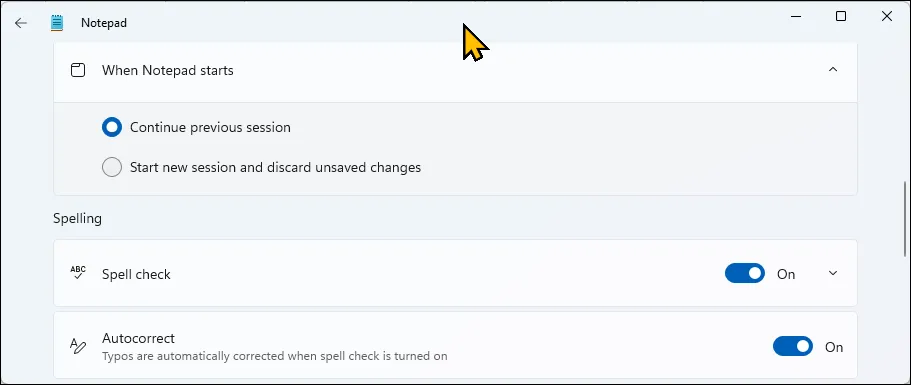 Cài đặt Notepad cho phép bật hoặc tắt tính năng tự động lưu
Cài đặt Notepad cho phép bật hoặc tắt tính năng tự động lưu
Tự động lưu nâng cao chức năng của Notepad như một ứng dụng ghi nháp nhanh. Tôi có thể đơn giản tạo một tệp mới và sử dụng nó mà không cần bận tâm lưu lại một tệp mà tôi không có ý định giữ lâu dài. Tuy nhiên, nếu bạn ưa thích hành vi cũ, bạn có thể mở menu cài đặt (biểu tượng bánh răng), sau đó thay đổi tùy chọn Khi Notepad khởi động thành Bắt đầu các phiên mới và loại bỏ các thay đổi chưa lưu.
3. Tích Hợp Copilot và AI: Hỗ Trợ Soạn Thảo Thông Minh
Nhờ sự hỗ trợ của Copilot, Notepad giờ đây phù hợp để soạn thảo một email nhanh hoặc thậm chí một tin nhắn trang trọng. Notepad hiện hỗ trợ tính năng “Viết lại” (Rewrite), hiện đang trong giai đoạn xem trước, có khả năng viết lại các câu văn với sự trợ giúp của AI từ Microsoft.
Bạn có thể điều chỉnh giọng văn, độ dài và định dạng để nhận được phản hồi tùy chỉnh từ tính năng “Viết lại”. Ví dụ, bạn có thể viết lại một đoạn văn để nghe thuyết phục hơn trong khi vẫn giữ độ dài ngắn hơn hoặc dài hơn tùy ý.
Để sử dụng tính năng “Viết lại” trong Notepad, bạn cần có gói đăng ký Microsoft 365 Personal/Family hoặc Copilot Pro. Tính năng này hiện có sẵn ở một số khu vực chọn lọc và bạn phải đăng nhập bằng tài khoản Microsoft của mình. Nếu bạn chưa thấy tùy chọn “Viết lại”, việc cập nhật lên phiên bản Notepad mới nhất từ Microsoft Store có thể giúp ích.
4. Chế Độ Tối và Tùy Biến Giao Diện: Nâng Cấp Trải Nghiệm Người Dùng
Phiên bản Notepad mới đã được cập nhật để trông đồng bộ với Windows 11, nhờ có thanh tiêu đề hiện đại và một tab Cài đặt chuyên dụng để truy cập và tinh chỉnh nhiều tùy chọn hơn.
Giao diện cài đặt giờ đây có tùy chọn Chủ đề, cho phép bạn cuối cùng bật Chế độ tối trên Notepad. Theo mặc định, nó sẽ tuân theo cài đặt hệ thống của bạn, tự động điều chỉnh chủ đề.
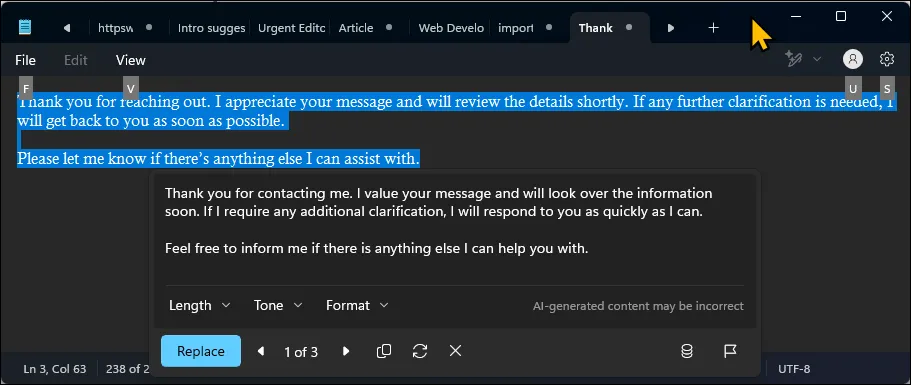 Notepad hiển thị ở chế độ tối trên Windows 11
Notepad hiển thị ở chế độ tối trên Windows 11
Bạn có thể cá nhân hóa font chữ (phong cách, kiểu và kích thước) để phù hợp với sở thích của mình. Ngoài ra, Notepad giờ đây còn bao gồm tính năng kiểm tra chính tả (làm nổi bật các từ sai chính tả và gợi ý sửa) và tự động sửa lỗi (tự động khắc phục các lỗi gõ sai khi kiểm tra chính tả được bật).
Kết luận
Bất chấp sự cải tiến lớn, Notepad vẫn giữ vai trò là một trình soạn thảo văn bản cơ bản, dễ sử dụng. Microsoft đã nâng cấp nó với số lượng tính năng hữu ích vừa phải, bao gồm hỗ trợ tab, tích hợp AI và kiểm tra chính tả tự động, trong khi vẫn giữ cho ứng dụng nhẹ nhất có thể. Nếu bạn chưa thử, hãy cập nhật ngay Notepad của mình và trải nghiệm những tiện ích mới này nhé!


